| CATEGORII DOCUMENTE |
fisiere si foldere (directoare) - GENERALITATI
My Computer
Se lanseaza My Computer cu dublu clic pe icoana de pe desktop. Fereastra lui My Computer contine cate o icoana pentru fiecare driver de disc. Exista, de asemenea icoane, pentru Control Panel si pentru imprimanta.
Ce este My Computer ?
Pentru a vedea ce este stocat pe driver-ul C se da dublu clic pe icoana sa. Fereastra se va schimba si va prezenta continutul driver-ului C; ea contine doua tipuri de icoane, unul reprezinta fisierele, altul reprezinta fisierele grupate in foldere (directoare).
Folderele (directoarele)
Pe masura crearii a tot mai multe fisiere, este bine ca acestea sa fie grupate pentru a putea fi gasite (regasite) mai usor. Ele pot fi grupate in foldere. Un folder (director) continut in alt folder (director) se numeste subfolder (subdirector).
Deschiderea folderelor (directoarelor)
Pentru deschiderea unui folder se da dublu clic pe icoana lui. Inchiderea unui folder se face prin clic pe butonul Up One Level.
Deschiderea unui fisier
Se poate deschide un fisier din fereastra My Computer dand dublu clic pe icoana sa.
Windows Explorer
Acest program ofera un mod alternativ pentru vizualizarea informatiilor inmagazinate pe calculator. Acest program se lanseaza dand clic pe numele lui in "menu"-ul Programs.
Pentru ca icoanele sa incapa in fereastra Windows Explorer, se deschide "menu"-ul View si se selecteaza din acesta optiunea Small Icons.
Fisiere Foldere
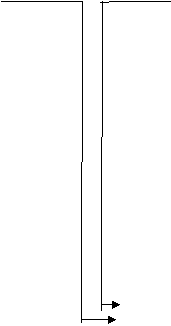
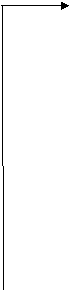
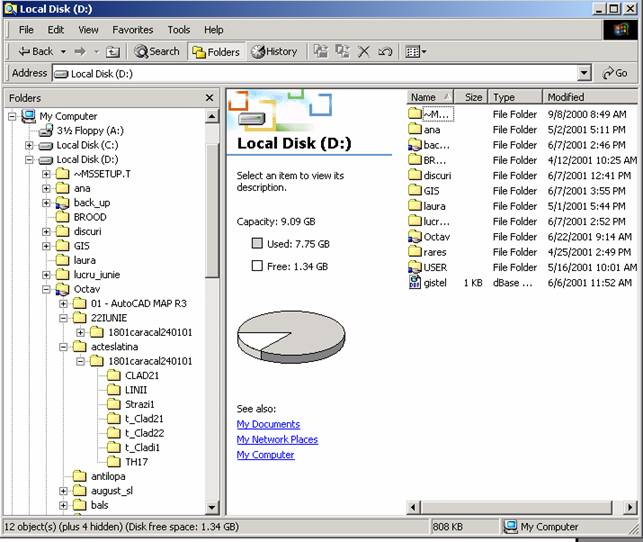
![]() Arbori si ramificarea acestora
Arbori si ramificarea acestora
Fig. Explorarea foldere-lor
Arborii si ramurile
Fereastra Windows Explorer este impartita in doua. In partea stanga sunt pozitionate icoanele pentru driver-ele de disc si unele articole de desktop (Control panel, Printers, Recycle Bin, My Briefcase, ), asezate intr-o structura ce seamana cu un arbore cu linii ca niste ramuri ce ies dintr-un trunchi. In partea dreapta a ferestrei Windows Explorer este prezentat continutul driver-ului sau al folder-ului evidentiat in stanga.
Explorarea
Pentru a deschide un anumit folder (director) in Windows Explorer se da clic pe numele acestuia in partea stanga a ferestrei. In acest moment icoana folder-ului / driver-ului ales se schimba intr-o icoana de folder/driver deschis, iar continutul sau este prezentat in sectiunea din dreapta a ferestrei.
Ramificarea
Un semn "+" in stanga unui folder arata ca acesta are subfoldere. Pentru a vedea subfolderele, dispuse ca si ramurile unui arbore, se da clic pe semnul "+". Acesta se va schimba intr-un semn "-" si apare un nou set de ramuri (subfoldere, fisiere). Pentru a inchide folderul se da clic pe semnul "-". Daca un folder nu are semnul "+", respectiv "-" , inseamna ca nu contine subfoldere.
Deschiderea unui fisier
Pentru deschiderea unui fisier, din programul Windows Explorer, se da dublu clic pe icoana sa din partea dreapta a ferestrei.
|
Politica de confidentialitate | Termeni si conditii de utilizare |

Vizualizari: 1741
Importanta: ![]()
Termeni si conditii de utilizare | Contact
© SCRIGROUP 2026 . All rights reserved